Ако сте креирали мали радни лист у Екцелу, можда ћете желети да га центрирате на страници када га одштампате. По подразумеваној вредности, штампаће се у горњем, левом углу странице. За веома мали скуп података, то може умањити ефективност ваше презентације.
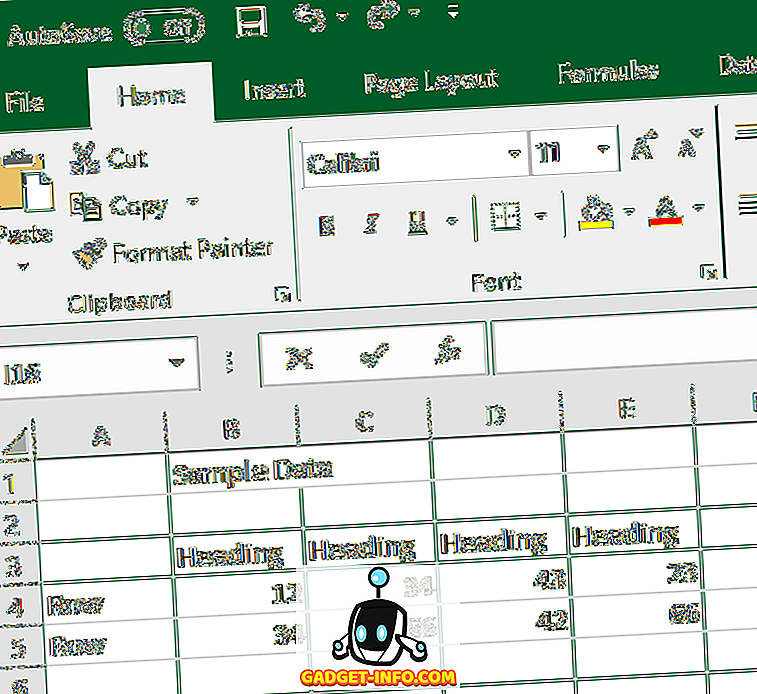
Постоји једноставан начин да се центрирају подаци на штампаној страници. Можете центрирати податке хоризонтално, вертикално или обоје.
Да бисте видели како ће се ваш радни лист приказати приликом штампања, кликните на Датотека, а затим на Штампање. Добићете преглед документа на крајњој десној страни.
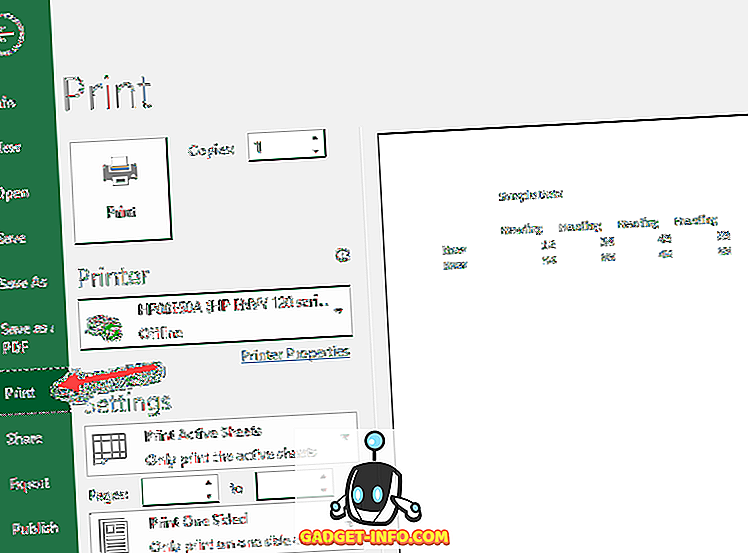
Када се погледа узорак радног листа изнад, можете видети да се налази у горњем, левом углу странице. Тако ће се штампати.
Да бисте центрирали податке на исписану страницу, кликните на картицу Паге Лаиоут . Затим кликните на дугме са стрелицом у доњем десном углу одељка Подешавање странице на картици Изглед странице .
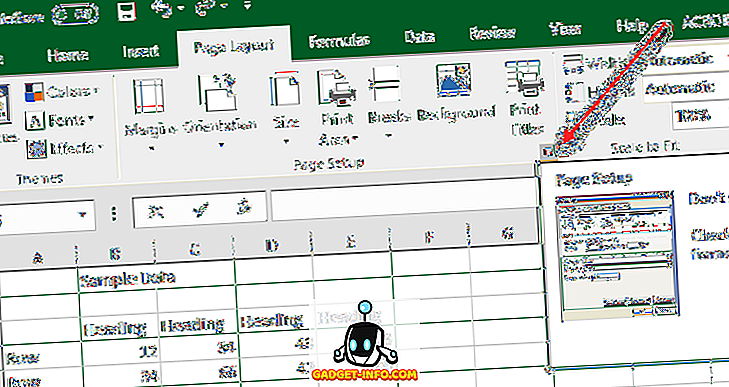
Приказује се дијалог Паге Сетуп . Кликните на картицу Маргинс . У заглављу Центар на страници изаберите поље за потврду Хоризонтално ако желите да се информације центрирају лево-десно између маргина странице. Потврдите избор у пољу за потврду Вертикално ако желите да се информације центрирају од врха до дна између маргина странице. Изаберите оба поља за потврду ако желите да се подаци центрирају на страници и хоризонтално и вертикално.
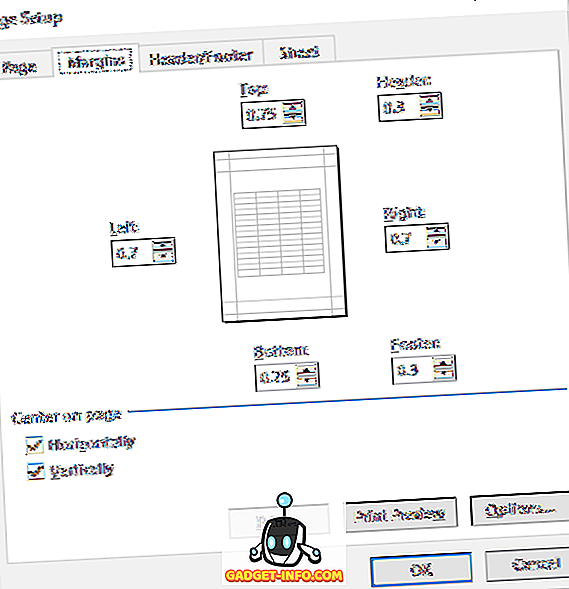
Кликните на дугме Превиев Превиев и сада ћете видети податке центриране на страници. Такође можете да промените оријентацију странице и она ће остати центрирана.

Центрирање података на страници је ефективно само за тренутно одабрани лист. Стога, чак и ако имате пуну страницу са подацима на Листу 2, можете да центрирате мањи скуп података на Листу 1 без утицаја на друге листове.
Такође, ако имате лист са много података о њему и желите само да одштампате један део листа, али ипак желите да га центрирате, онда то можете урадити тако што ћете прво изабрати податке које желите да одштампате. Када изаберете податке, идите на Филе Принт и видећете падајући прозор одмах испод Сеттингс .
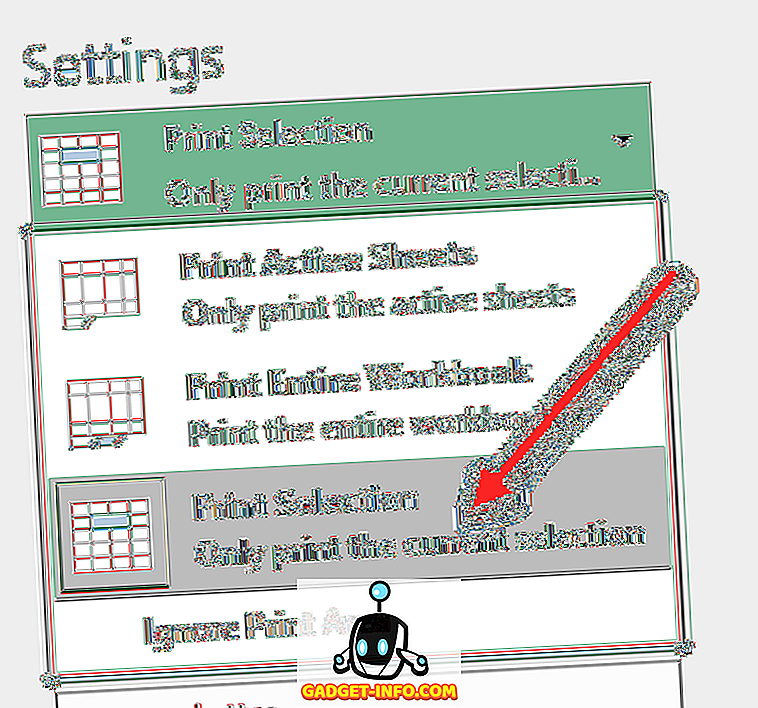
Можете изабрати да одштампате активне листове, одштампате целу радну свеску или одштампате на тренутној селекцији. Ово је заиста згодно јер имате огроман радни лист, али само требате да одштампате сумарни графикон или графикон. Уживати!

![Које технолошке компаније највише троше на оглашавање у 2011. [Инфографика]](https://gadget-info.com/img/tech/388/which-tech-companies-spend-most-advertising-2011.png)







